솔직히 말해보죠 - 스프레드시트에 수동으로 행을 추가하는 건 페인트가 마르는 걸 지켜보는 것만큼 지루한 일입니다. 하지만 좋은 소식이 있습니다: Google 시트 수식이 대신 힘든 작업을 해줄 수 있죠. 스프레드시트와 름하느라 너무 많은 시간을 보낸 사람으로서, 여러분을 스프레드시트 마법사처럼 만들어줄 시간 절약 팁을 공유하게 되어 기쁩니다.
수식이 당신의 새로운 베스트 프렌드인 이유
Google 시트의 수식은 잠들지 않는 똑똑한 조수와 같습니다. 지출 합계가 필요하신가요? 평균을 계산해야 하나요? 아니면 동적으로 행을 추가하고 싶으신가요? 모두 가능합니다.
기본 수식도 륭하지만, Excelmatic 같은 도구는 이를 한 단계 업그레이드해줍니다. 평범한 영어로 설명만 하면 스프레드시트가 자동으로 업데이트되는 걸 상상해보세요. Google 시트 기능을 기반으로 하는 AI 도구의 마법입니다.
기본 행 추가: SUM 함수
간단하게 시작해봅시다. 월별 지출을 추적한다고 가정할 때:
=SUM(B2:B4)
이 작은 보석은 1월부터 3월까지의 모든 것을 더해줍니다. 하지만 여기서 재미있는 점은 B5에 4월 데이터를 추가하면 합계가 자동으로 업데이트된다는 거죠! 수동 재계산이 필요 없습니다.
프로 팁: 더 큰 데이터셋의 경우, 명명된 범위를 사용하면 수식이 더 깔끔하고 이해하기 쉬워집니다. B2:B237을 기억하는 대신 "AnnualExpenses"라고 이름 지어 사용할 수 있습니다:
=SUM(AnnualExpenses)
ARRAYFORMULA로 업그레이드하기
ARRAYFORMULA는 스프레드시트에 슈퍼파워를 부여하는 것과 같습니다. 여러 행에 동일한 계산을 적용해야 하나요? 이 강력한 기능으로 한 번에 처리할 수 있습니다.
예시: 각 제품의 누적 판매량 계산:
=ARRAYFORMULA(SUMIF(A:A, A:A, B:B))
이 단일 수식은 수십 개의 개별 수식을 대체합니다. 미래의 당신은 이 트릭을 배운 것에 감사할 거예요.
조건부 행 추가 (인생은 항상 단순하지 않으니까)
때로는 특정 조건을 충족하는 행만 더하고 싶을 때가 있습니다. 이때 IF 문이 유용합니다:
=SUMIF(B2:B10, ">100")
이것은 $100 이상의 판매만 더합니다. AND/OR와 결합하여 더 많은 제어가 가능합니다:
=SUM(IF((B2:B10>100)*(C2:C10="Yes"), B2:B10, 0))
실제로 행을 추가해야 할 때
주의할 점 - Google 시트 수식은 물리적으로 새로운 행을 추가할 수 없습니다. 하지만 당황하지 마세요! 선택지가 있습니다:
- 수동 삽입: 우클릭 후 삽입 (오래된 방법이지만 효과적)
- Apps Script: 자동화할 간단한 스크립트 작성
- Excelmatic: 우리의 AI 도구가 자동으로 처리하는 동안 당신은 더 중요한 일에 집중
DIY를 좋아하는 분들을 위해, 행을 삽입하는 기본 Apps Script입니다:
function insertRow() {
var sheet = SpreadsheetApp.getActiveSheet();
sheet.insertRowBefore(5); // 5행 앞에 삽입
}
기본 수식에서 멈출 필요가 있을까요?
이 수식들을 마스터하면 생산성이 향상되지만, 자동화의 세계는 훨씬 넓습니다. Excelmatic 같은 도구는 다음과 같은 일을 할 수 있습니다:
- 자연어로부터 수식 생성
- 시트 자동 업데이트
- 원시 데이터에서 대시보드 생성
- 간단한 명령으로 복잡한 계산 처리
필요한 것을 설명하기만 하면("2분기 지역별 총매출을 보여줘") 즉시 처리되는 걸 상상해보세요. 이것이 스프레드시트 작업의 미래입니다.
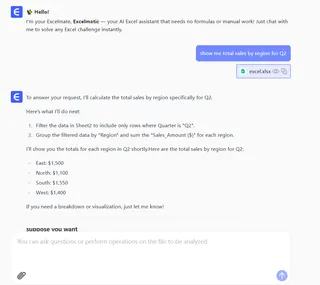
실제 적용 사례
이 기술들은 일상적인 시나리오에서 빛을 발합니다:
- 예산: 카테고리별 지출 자동 합계
- 판매 추적: 팀 전체 커미션 계산
- 프로젝트 관리: 작업 완료율 추적
- 재고: 창고별 재고 수준 합계
공통점은 무엇일까요? 모두 수동 데이터 조작을 줄이고 오류를 최소화합니다.
마무리 생각
수식은 Google 시트를 단순한 그리드에서 강력한 데이터 도구로 변환합니다. 기본 SUM 함수를 사용하든 ARRAYFORMULA를 탐구하든, 각각의 새로운 기술은 당신을 더 효율적으로 만들어줍니다.
하지만 제 솔직한 의견은 - 수식을 배우는 것은 가치 있지만, 진정한 생산성 향상은 프로세스를 자동화하는 도구에서 옵니다. Excelmatic는 필요한 것을 설명하면 AI가 기술적인 세부 사항을 처리하는 스프레드시트의 다음 진화를 보여줍니다.
스프레드시트 기술을 다음 단계로 끌어올릴 준비가 되셨나요? 이 수식들로 시작하되, AI가 게임을 어떻게 바꾸는지 주목하세요. 미래의 당신(과 동료들)이 감사할 것입니다.






